
इस रिलीज के साथ iPhone 14 प्लस और 14 प्रो मैक्स, ऐप्पल ने एक बार फिर स्मार्टफोन डिजाइन और कार्यक्षमता में नए मानक स्थापित किए हैं। चूंकि उपयोगकर्ता इन उपकरणों द्वारा प्रदान की जाने वाली असंख्य सुविधाओं का आनंद लेते हैं, इसलिए ऐप प्रबंधन जैसे कुछ बुनियादी लेकिन महत्वपूर्ण पहलुओं को समझना आवश्यक है। यह पोस्ट आपको ऐप्स बंद करने के तरीके के बारे में मार्गदर्शन करेगी iPhone 14 प्लस और 14 प्रो मैक्स, आपको प्रदर्शन को अनुकूलित करने और बैटरी जीवन को बढ़ाने में मदद करते हैं।
अपने iPhone पर ऐप्स क्यों बंद करें?
आपके iPhone पर ऐप्स बंद करना केवल आपकी स्क्रीन को साफ-सुथरा रखने के बारे में नहीं है; यह एक ऐसा अभ्यास है जो आपके डिवाइस की बैटरी जीवन और समग्र प्रदर्शन पर महत्वपूर्ण प्रभाव डाल सकता है। जबकि iOS को पृष्ठभूमि में ऐप्स को कुशलतापूर्वक प्रबंधित करने के लिए डिज़ाइन किया गया है, उन्हें मैन्युअल रूप से बंद करने से मेमोरी खाली हो सकती है और संभावित ऐप-संबंधी समस्याओं को रोका जा सकता है।
iPhone 14 पर विंडोज़ कैसे बंद करें, इसके संकेत
आइए उन सरल लेकिन प्रभावी इशारों के बारे में जानें जो ऐप्स को प्रबंधित करना और बंद करना आसान बनाते हैं। हमारे सरल गाइड से, आप सीखेंगे कि ऐप स्विचर तक कैसे पहुंचें, आसानी से ऐप्स को तेजी से बंद करें और अपने फोन के इंटरफेस के माध्यम से आसानी से आगे बढ़ें। भ्रम को अलविदा कहें और अधिक सहज iPhone अनुभव को नमस्ते कहें!
चरण-दर-चरण मार्गदर्शिका: ऐप्स कैसे बंद करें iPhone 14 / प्लस / प्रो मैक्स
- ऐप स्विचर तक पहुंचें: सभी खुले ऐप्स देखने के लिए, स्क्रीन के नीचे से ऊपर की ओर स्वाइप करें और एक पल के लिए अपनी उंगली को उसी स्थान पर दबाए रखें। ऐप स्विचर सभी सक्रिय ऐप्स को प्रदर्शित करते हुए दिखाई देगा।
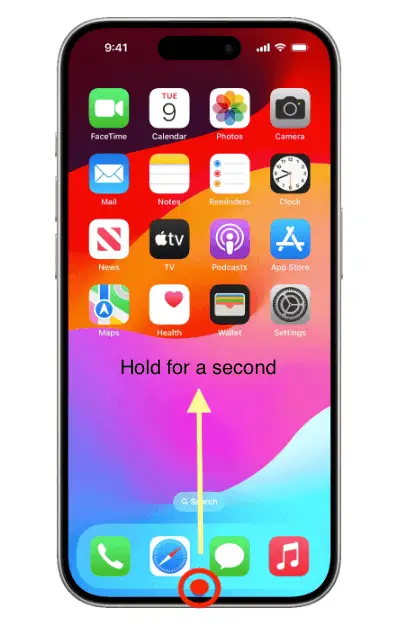
- बंद करने के लिए ऊपर की ओर स्वाइप करना: ऐप स्विचर के भीतर, आप ऐप्स की पूर्वावलोकन विंडो पर ऊपर की ओर स्वाइप करके उन्हें बंद कर सकते हैं। यह इशारा उन्हें सक्रिय मेमोरी से हटा देता है, संभावित रूप से संसाधनों को मुक्त कर देता है।
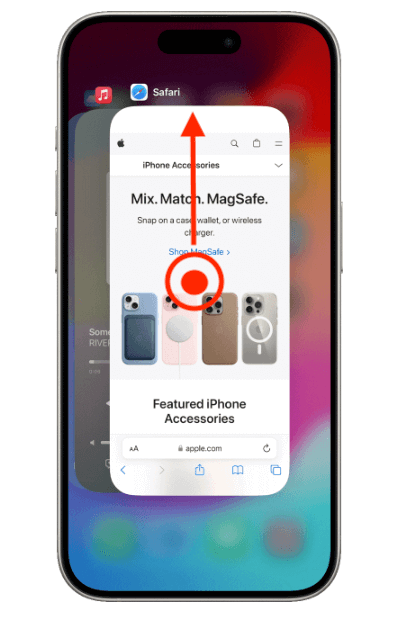
- सहज नेविगेशन युक्तियाँ: ऐप स्विचर में विभिन्न ऐप्स के माध्यम से नेविगेट करने के लिए दाएं या बाएं स्वाइप करें।
- होम स्क्रीन पर लौटना: होम स्क्रीन पर लौटने के लिए, बस स्क्रीन के निचले किनारे से ऊपर की ओर स्वाइप करें।
ऐप्स को ज़बरदस्ती बंद करने का यही तरीका है iPhone 14 / प्लस / प्रो / मैक्स। याद रखें, फोर्स-क्विटिंग का उपयोग संयम से किया जाना चाहिए, क्योंकि यह आपके iPhone की समग्र कार्यक्षमता को प्रभावित कर सकता है।

ऐप प्रबंधन के लिए उन्नत युक्तियाँ
मल्टीटास्किंग: ऐप स्विचर का उपयोग करें
ऐप स्विचर चालू iPhone 14 श्रृंखला केवल ऐप्स बंद करने के लिए नहीं है; यह कुशल मल्टीटास्किंग के लिए एक शक्तिशाली उपकरण है। आप साइड बटन पर डबल-क्लिक करके सभी खुले एप्लिकेशन में तेजी से नेविगेट कर सकते हैं। यह सुविधा आपको ऐप्स को लगातार बंद करने और फिर से खोलने की आवश्यकता के बिना कार्यों के बीच स्विच करने की अनुमति देती है।
वेब ब्राउज़ करते समय ईमेल का जवाब देने जैसे कई कार्य करते समय यह विशेष रूप से उपयोगी होता है। अपने सबसे अधिक उपयोग किए जाने वाले ऐप्स को अपनी उंगलियों पर रखने के लिए ऐप स्विचर का उपयोग करना महत्वपूर्ण है, जिससे आपके होम स्क्रीन पर उन्हें खोजने में लगने वाला समय कम हो जाता है।
iOS 16 विशेषताएं: उन्नत ऐप प्रबंधन
iOS 16 के साथ, Apple ने नई कार्यक्षमताएँ पेश की हैं जो ऐप प्रबंधन को अगले स्तर पर ले जाती हैं। ये अपडेट आपके अनुभव को अधिक सहज और कुशल बनाने के लिए डिज़ाइन किए गए हैं। उदाहरण के लिए, नई ऐप लाइब्रेरी और होम स्क्रीन अनुकूलन विकल्प आपके ऐप्स को अधिक प्रभावी ढंग से व्यवस्थित करने में आपकी सहायता कर सकते हैं। इसके अलावा, iOS 16 में बेहतर बैकग्राउंड ऐप प्रबंधन शामिल हो सकता है, जो बेहतर बैटरी अनुकूलन और बेहतर प्रदर्शन की अनुमति देता है।
इन सुविधाओं के साथ अपडेट रहने और उन्हें अपने दैनिक उपयोग में शामिल करने से आपके iPhone के साथ इंटरैक्ट करने के तरीके में काफी सुधार हो सकता है, जिससे ऐप प्रबंधन एक काम से कम और आपके डिजिटल अनुभव का एक सहज हिस्सा बन जाएगा।
सामान्य समस्याओं का निवारण
यदि आपको अपने ऐप्स बंद करने का प्रयास करते समय समस्याओं का सामना करना पड़ता है iPhone 14 प्लस या प्रो मैक्स, निम्नलिखित चरणों पर विचार करें:
- अपने iPhone को पुनरारंभ करें: यह कई छोटी-मोटी सॉफ्टवेयर समस्याओं का समाधान कर सकता है। पावर-ऑफ स्लाइडर तक पहुंचने के लिए साइड और वॉल्यूम बटन दबाए रखें, फिर बंद करें और डिवाइस को पुनरारंभ करें।
- अद्यतन की जाँच: सर्वोत्तम प्रदर्शन के लिए, सुनिश्चित करें कि आपका iOS अद्यतित है। नवीनतम iOS संस्करण की जाँच करने के लिए सेटिंग्स > सामान्य > सॉफ़्टवेयर अपडेट पर जाएँ।
- सभी सेटिंग्स को रीसेट: यदि समस्याएँ बनी रहती हैं, तो अपने डिवाइस की सेटिंग्स रीसेट करने का प्रयास करें। सेटिंग्स > सामान्य > रीसेट > सभी सेटिंग्स रीसेट करें पर जाएँ। यह आपका डेटा नहीं मिटाएगा लेकिन गलत सेटिंग्स के कारण होने वाली समस्याओं को ठीक कर सकता है।
- समस्याग्रस्त ऐप्स पुनः इंस्टॉल करें: यदि कोई विशिष्ट ऐप समस्या पैदा कर रहा है, तो उसे अनइंस्टॉल करें और फिर से इंस्टॉल करें। यह अक्सर ऐप के भीतर ही किसी भी भ्रष्टाचार या त्रुटियों को दूर कर सकता है।
ये चरण आपके iPhone और उसके एप्लिकेशन के सुचारू संचालन को बनाए रखने में मदद कर सकते हैं।
उपयोगकर्ता अनुभव को बढ़ाने के लिए और अधिक इशारे
RSI iPhone 14, अपने पूर्ववर्तियों की तरह, उपयोगकर्ता अनुभव को बढ़ाने के लिए डिज़ाइन किए गए इशारों की एक श्रृंखला का उपयोग करता है, विशेष रूप से ऐप प्रबंधन और नेविगेशन में। यहां इन इशारों पर एक विस्तृत नज़र डाली गई है:
- नियंत्रण केंद्र पहुंच: नियंत्रण केंद्र तक पहुंचने के लिए स्क्रीन के ऊपरी दाएं कोने से नीचे की ओर स्वाइप करें। यह वह जगह है जहां आप चमक और वॉल्यूम जैसी सेटिंग्स समायोजित कर सकते हैं और प्रमुख उपयोगिताओं तक पहुंच सकते हैं।
- सूचना केंद्र: स्क्रीन के शीर्ष केंद्र से नीचे की ओर स्वाइप करने से अधिसूचना केंद्र नीचे आ जाता है, जहां आप अलर्ट और सूचनाएं देख सकते हैं।
- गम्यता: स्क्रीन के शीर्ष भाग को एक हाथ से अधिक सुलभ बनाने के लिए, स्क्रीन के निचले किनारे पर नीचे की ओर स्वाइप करें। यह इशारा शीर्ष सामग्री को नीचे लाता है।
- ताज़ा सामग्री: कई ऐप्स में, स्क्रीन के ऊपर से एक पुल-डाउन जेस्चर सामग्री को ताज़ा करता है।
- सिरी एक्टिवेशन: साइड बटन को दबाकर रखकर आप वॉयस कमांड के लिए सिरी को सक्रिय कर सकते हैं।
- स्क्रीनशॉट लेना: अपनी वर्तमान स्क्रीन का स्क्रीनशॉट कैप्चर करने के लिए साइड बटन और वॉल्यूम अप बटन को एक साथ दबाएं।
इन इशारों को समझने और उनमें महारत हासिल करने से आपकी दक्षता और उपयोग में आसानी में काफी सुधार हो सकता है iPhone 14, आपके डिवाइस के साथ रोजमर्रा की बातचीत को अधिक सहज और सहज बनाता है।
अक्सर पूछे जाने वाले प्रश्न: iPhone 14 Plus और 14 Pro Max पर ऐप्स बंद करें
iPhone 14 पर सभी ऐप्स कैसे बंद करें? मैं अपने सभी ऐप्स एक साथ कैसे बंद करूँ?
वर्तमान में, iOS सभी खुले ऐप्स को एक साथ बंद करने के लिए कोई मूल सुविधा प्रदान नहीं करता है iPhone 14 प्लस. आपको प्रत्येक ऐप पूर्वावलोकन को बंद करने के लिए ऐप स्विचर में व्यक्तिगत रूप से स्वाइप करना होगा। यह उन ऐप्स को गलती से बंद होने से रोकने के लिए डिज़ाइन किया गया है जिन्हें आप पृष्ठभूमि में चालू रखना चाहते हैं।
मैं iPhone 14 पर ओपन ऐप्स कैसे देखूं?
अपने पर खुले ऐप्स देखने के लिए iPhone 14, ऐप स्विचर का उपयोग करें। स्क्रीन के नीचे से ऊपर की ओर स्वाइप करें और ऐप स्विचर दिखाई देने तक अपनी उंगली को उसी स्थान पर दबाए रखें। यह स्क्रीन उन सभी ऐप्स को प्रदर्शित करती है जो वर्तमान में खुले हैं या पृष्ठभूमि में चल रहे हैं, जिससे आप उनके बीच आसानी से नेविगेट कर सकते हैं।
क्या iPhone 14 प्लस पर ऐप्स बंद करने से बैटरी लाइफ बचाने में मदद मिल सकती है?
आपके ऐप्स बंद हो रहे हैं iPhone 14 प्लस बैटरी जीवन बचाने में मदद कर सकता है, लेकिन केवल कुछ परिदृश्यों में। iOS को बैकग्राउंड ऐप्स को कुशलतापूर्वक प्रबंधित करने के लिए डिज़ाइन किया गया है। हालाँकि, यदि कोई ऐप खराब चल रहा है या अत्यधिक पृष्ठभूमि संसाधनों का उपयोग कर रहा है, तो उसे मैन्युअल रूप से बंद करने से अनावश्यक बैटरी खत्म होने से रोका जा सकता है।
मैं अपने iPhone 14 प्रो मैक्स पर ऐप्स बंद करने के लिए ऊपर की ओर स्वाइप क्यों नहीं कर सकता?
यदि आप अपने ऐप्स को बंद करने के लिए ऊपर की ओर स्वाइप करने में असमर्थ हैं iPhone 14 प्रो मैक्स, यह किसी अस्थायी सॉफ़्टवेयर गड़बड़ी या फ़ोन की स्पर्श संवेदनशीलता की समस्या के कारण हो सकता है। इस समस्या को हल करने के लिए अपने iPhone को पुनरारंभ करने का प्रयास करें। यदि समस्या बनी रहती है, तो सॉफ़्टवेयर अपडेट की जाँच करें या एप्पल सहायता से संपर्क करें अधिक सहायता के लिए।
निष्कर्ष
पर ऐप्स बंद करना iPhone 14 प्लस और 14 प्रो मैक्स एक सीधी प्रक्रिया है जो आपके डिवाइस के प्रदर्शन को महत्वपूर्ण रूप से बढ़ा सकती है। चाहे आप कुशल मल्टीटास्किंग का लक्ष्य रख रहे हों या अपने फोन की बैटरी लाइफ को अनुकूलित कर रहे हों, ये कदम आपके iPhone के साथ एक सहज, अधिक सुखद अनुभव सुनिश्चित करेंगे। याद रखें, कुंजी केवल ऐप्स को बंद करना नहीं है बल्कि उन्हें बुद्धिमानी से प्रबंधित करना है।






एक जवाब लिखें